Cómo eliminar música del iPad
Hola. Cuando originalmente yo sincronizado mi iTunes y el iPad, toda la música se acercó con las aplicaciones. La música ahora está ocupando demasiado espacio. He actualizado mi configuración de sincronización en iTunes para indicar que sólo deben sincronizar las aplicaciones (no la música). Sin embargo, toda la música ya está en mi iPad. ¿Hay alguna forma que puedo quitar música del iPad sin perder todas mis canciones desde iTunes (que es mi miedo)?
¿Disfrutar de música en el iPad como el iPad 2? Excelente. Sin embargo, varias canciones en el iPad toman demasiado espacio de almacenamiento. Cuando queda poco espacio de almacenamiento, puede que necesite hacer algún retiro de la música para hacer espacio para nuevos archivos. Como el usuario anterior, si sincronizas tu iPad con el iTunes, perderás todas las canciones añadidas previamente en tu iPad. Si usted está preocupado, te recomiendo una herramienta muy útil - Wondershare TunesGo (Windows) o Wonershare TunesGo (Mac). Permite eliminar múltiples iPad canciones y listas de reproducción a la vez. Además, las canciones en iTunes estará ahí después del retiro.
Como borrar canciones desde iPad en lote
Ahora, permite comprobar cómo eliminar canciones de iPad 2 en 2 pasos. Descargar esta herramienta en su computadora. Nos gustaría eliminar música del iPad en un ordenador Windows. Si eres usuario de Mac, usted puede tomar las medidas similares en su Mac.
Instalar esta herramienta en su PC. Ejecutar para que aparezca la ventana de abajo.

Paso 1. Ejecutar este programa y conectar tu iPad al PC
Conecte su iPad con el PC mediante un cable USB. Esta herramienta inmediatamente detectar su iPad y mostrar en la ventana principal.

Paso 2. Borrar canciones desde iPad en lote
A continuación, haga clic en "Medios" en la columna de la izquierda. Haga clic en "Música", el primer botón en la línea superior para abrir la ventana de música. Ahora, seleccione las canciones que desea eliminar y luego haga clic en "Eliminar".
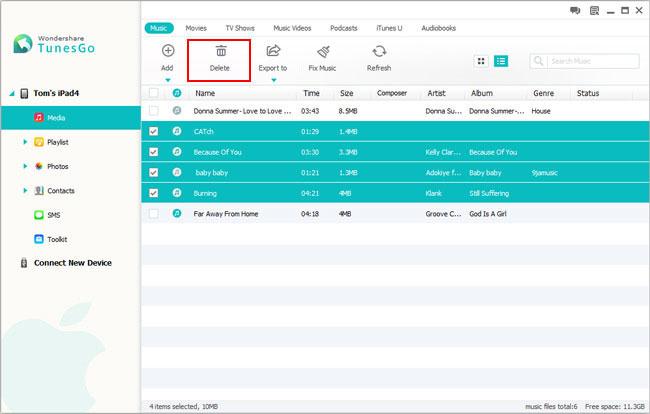
Además de eliminar música del iPad, también puede borrar listas de reproducción comunes no deseados. Haga clic en "Playlist" para que aparezca la ventana de lista de reproducción. Además, elija las listas de reproducción que desea eliminar y haga clic en "Eliminar".
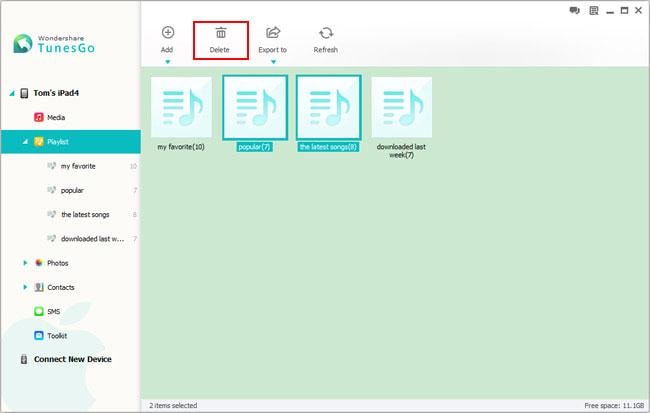
¡ Felicidades! Han podido borrar música en iPad 2. Si usted ha tomado toneladas de fotos con su iPad, también puede borrar fotos en iPad Camera Roll a la vez.
Nota:
- TunesGo es totalmente compatible con todos los modelos de iPad ejecutando iOS 5, iOS 6, iOS 7, iOS 8 y hasta el último iOS 9. Son iPad mini iPad con Retina display, el nuevo iPad, iPad aire, iPad 2 y iPad.
- En la actualidad, no pueden borrar listas de reproducción inteligentes.
Vea el vídeo para eliminar música desde iPad
Artículos relacionados
¿Preguntas relacionadas con el producto? Hablar directamente con nuestro equipo de soporte >>



